Maison >Tutoriel logiciel >Logiciel >Comment utiliser l'outil PS Blur - Tutoriel d'utilisation de l'outil PS Blur
Comment utiliser l'outil PS Blur - Tutoriel d'utilisation de l'outil PS Blur
- PHPzavant
- 2024-03-04 13:52:241173parcourir
L'éditeur php Yuzai vous propose un tutoriel sur l'utilisation de l'outil de flou PS. L'outil de flou PS est une technique courante de traitement d'image qui peut créer un effet doux sur les photos, augmentant ainsi la beauté et l'effet visuel de l'image. Avec ce didacticiel, vous apprendrez à utiliser correctement l'outil de flou PS pour ajouter plus de talent artistique et d'attrait visuel à vos photos. Explorons ensemble !
1. Double-cliquez pour ouvrir le fichier image PS que vous souhaitez flouter, puis vous pourrez trouver l'outil de flou dans la boîte à outils sur le côté gauche de l'interface (comme indiqué sur l'image).
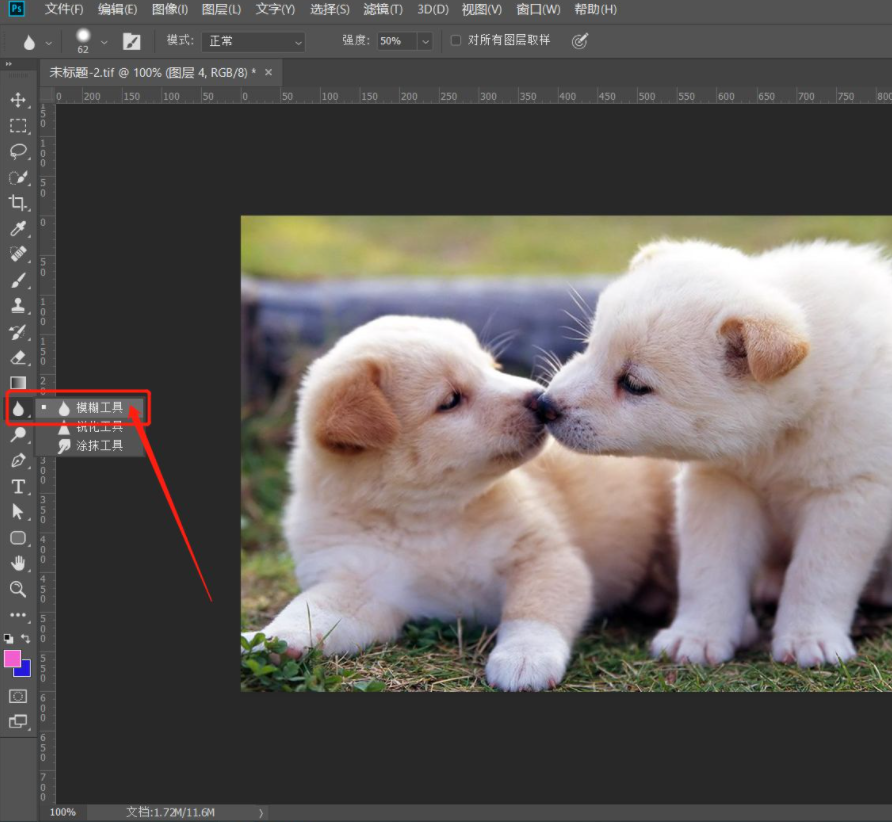
2. Après avoir sélectionné l'outil de flou, maintenez le bouton gauche de la souris enfoncé et étalez l'image pour flouter les pixels à la position correspondante (comme indiqué sur l'image).
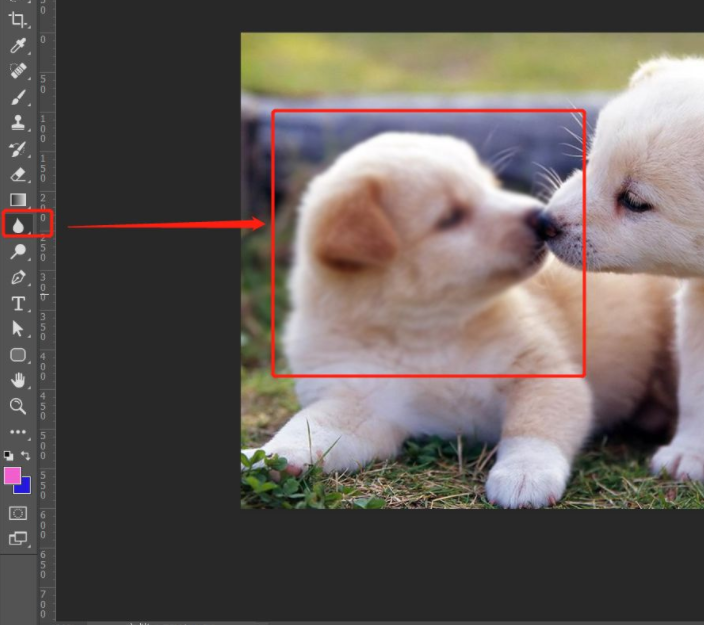
3. Cliquez sur les icônes [Préréglages du pinceau] et [Paramètres du pinceau] dans la barre de propriétés pour ajuster les paramètres tels que la taille du pinceau, la dureté et la dynamique de la forme. Utilisez généralement la valeur par défaut, la plupart du temps, il vous suffit d'ajuster la taille du pinceau ici (comme indiqué sur l'image).
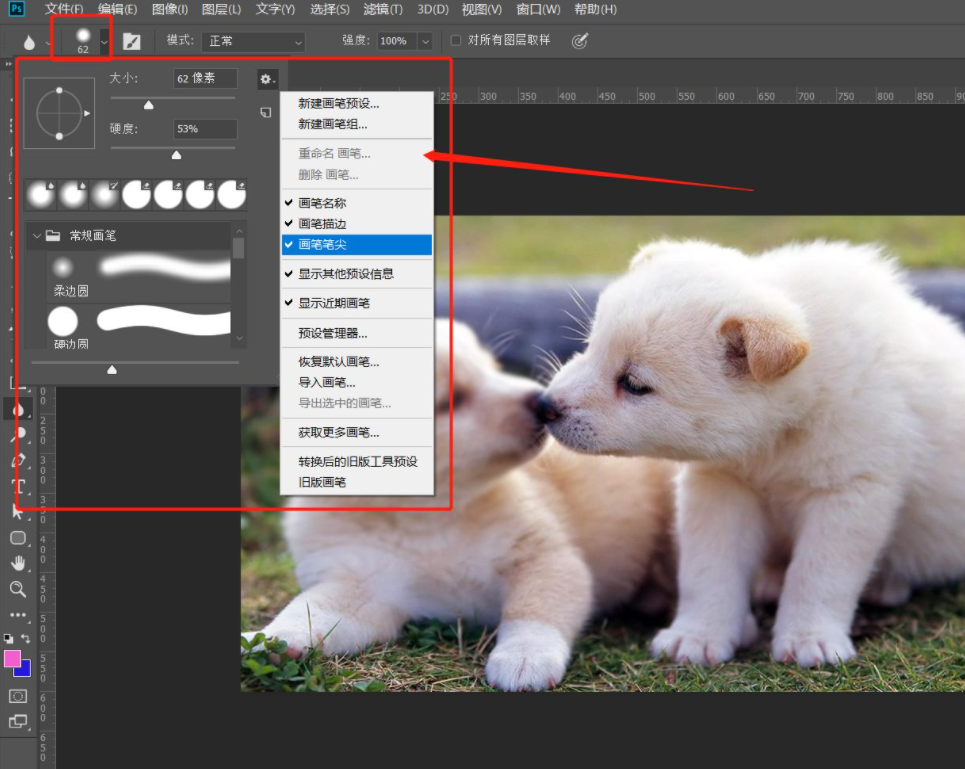
4. Vous avez le choix entre 7 modes dans la liste déroulante des modes. Sélectionnez différents modes et l'outil de flou produira les effets de superposition correspondants tout en floutant. Lorsque la sélection devient plus lumineuse, vous pouvez voir que la zone tachée est floue et devient. plus clair. Il s’allume (comme indiqué sur l’image).
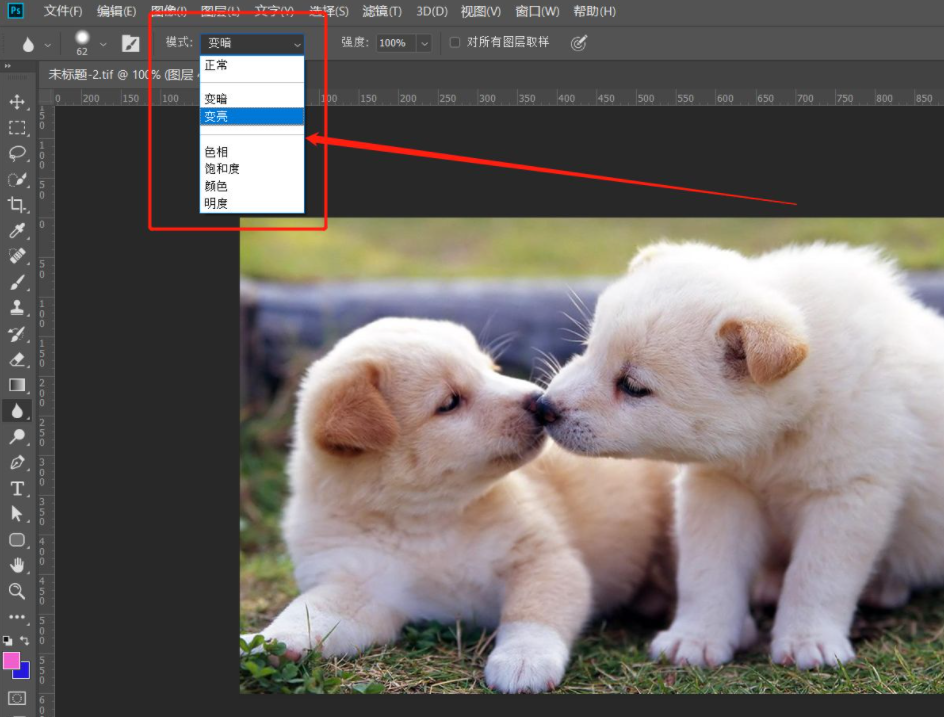
5. Ajustez le curseur d'intensité. Plus la valeur est grande, plus l'intensité du flou est grande. Au contraire, plus le degré de flou est faible (comme le montre la figure).
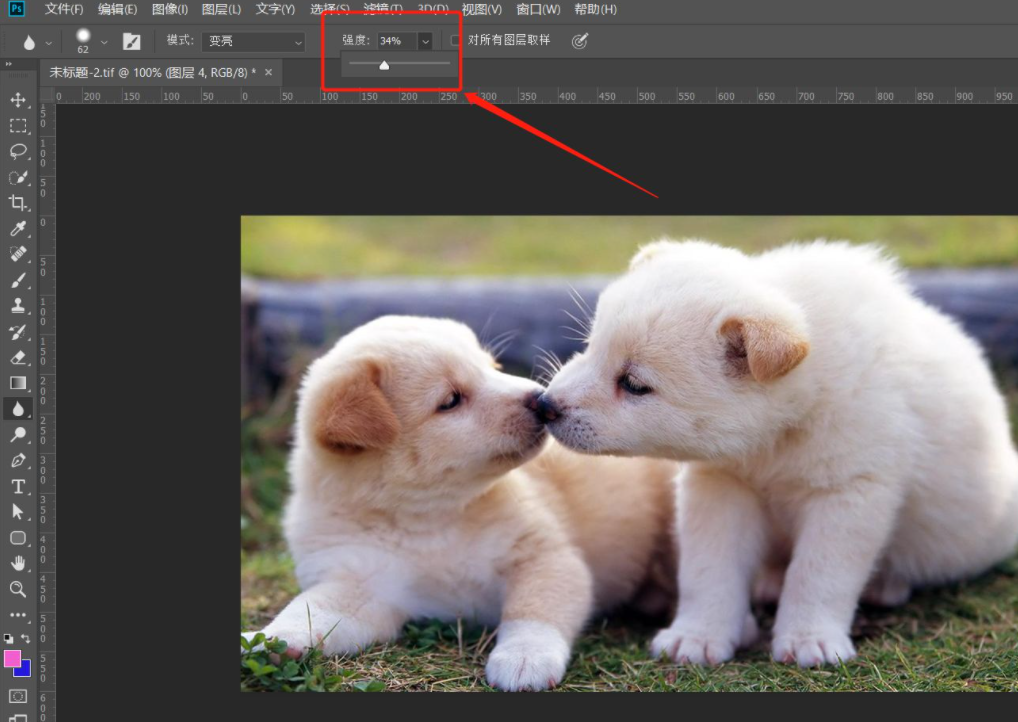
6. Enfin, cochez [Échantillonner tous les calques] pour flouter plusieurs calques visibles en même temps, et l'image floue se trouve uniquement dans le calque actuel (comme indiqué sur l'image).
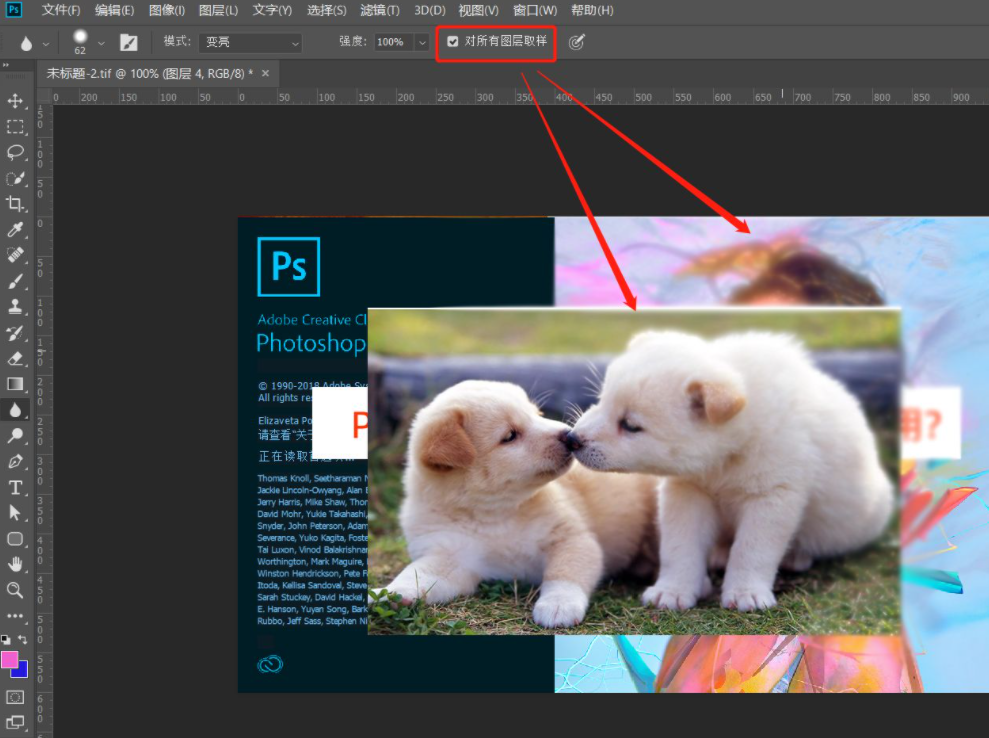
Ce qui précède est l'intégralité du contenu sur la façon d'utiliser l'outil de flou PS présenté par l'éditeur. J'espère qu'il pourra être utile à tout le monde.
Ce qui précède est le contenu détaillé de. pour plus d'informations, suivez d'autres articles connexes sur le site Web de PHP en chinois!

